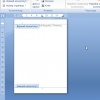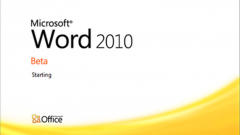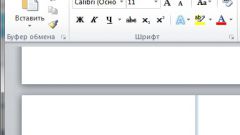Инструкция
1
Для вставки номеров на страницы документа откройте вкладку «Вставка», в разделе «Колонтитулы» нажмите на пункт «Номер страницы». Выберите расположение номеров на странице и вид отображения из предлагаемой коллекции.

2
Добавленные на страницу номера можно отредактировать, например, увеличить их размер. Для этого щёлкните дважды на колонтитуле одной из страниц. В разделе «Колонтитулы» нажмите на пункт «Номер страницы», затем на «Формат номеров страниц». В открывшемся окне можно будет внести необходимые изменения.
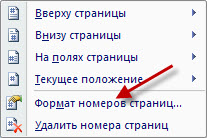
3
Дл удаления нумерации из документа в разделе «Колонтитулы» выберите пункт «Номер страницы» и нажмите на «Удалить номера страниц».
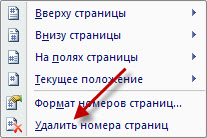
Источники:
- как в word проставить нумерацию
- Начало нумерации страниц со второй страницы